时间:2023-08-09 15:26:35 作者:永煌 来源:系统之家 1. 扫描二维码随时看资讯 2. 请使用手机浏览器访问: https://m.xitongzhijia.net/xtjc/20230809/293431.html 手机查看 评论 反馈
随着技术的不断进步,联想小新电脑提供了便捷的方式来设置U盘启动。通过设置U盘启动,您可以在需要时从外部设备加载操作系统或进行系统维护,为您带来更多的灵活性和功能性。下面是一些简单的步骤,帮助您在联想小新电脑上设置U盘启动,以满足您的个性化需求。
联想小新设置U盘启动的方法
1. 进入联想小新BIOS界面(点击查看进入BIOS方式)
步骤1:首先,将联想小新电脑关机,并插上U盘。
步骤2:长按电源键开机,同时按下F2或Delete键。
步骤3:进入BIOS设置页面后,可按下方向键到达“boot”选项。(不同电脑品牌BIOS设置略有不同)

2. 设置U盘为第一启动项
步骤1:在“boot”选项中,找到“boot order”或“boot priority”选项,并按回车。
步骤2:将USB设备或Removable设备移动至第一启动项。
步骤3:按下F10保存更改并退出,重启电脑即可进入U盘启动项。
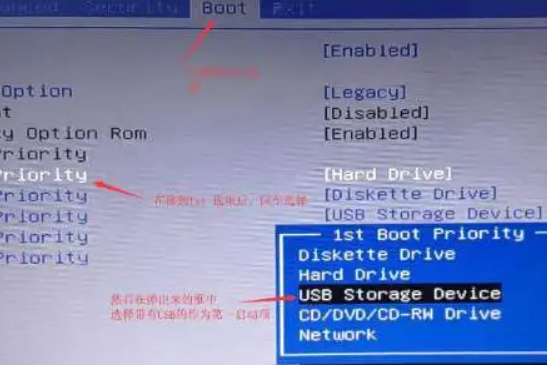
3. 然后选择 USB设备为第二启动项,如果在启动过程中出现重启提示,说明电脑不是新买的,而是你设置了u盘启动项导致的。也可以直接进入bios设置U盘为启动项,重启进入BIOS就可以了。然后再进入【Boot menu】。
如果在以上三个设置都无法正常启动,那么我们就需要更换硬盘启动项了。
首先打开电脑,选择菜单中的【开始】--->选择【所有程序】--->选择你的U盘,选中“U盘启动”并点击确定后系统会提示:“您需要到U盘启动盘设置电脑上的启动项吗?”这是一个正常现象。
如果你想修改你的电脑安装的软件、驱动、游戏等等其他软件,那么可以在 BIOS界面按【F8】或者【F2】进入 bios设置菜单(不同机型请参照主板说明书)。
在 bios界面选择【Boot】选项卡,可以看到主选项列表,选中其中一项进行更改:然后回车保存,重启电脑即可完成修改。
以上就是系统之家小编为你带来的关于“联想小新怎么进入U盘启动?联想小新设置U盘启动的方法”的全部内容了,希望可以解决你的问题,感谢您的阅读,更多精彩内容请关注系统之家官网。
热门系统推荐下载:⭐⭐⭐⭐⭐
发表评论
共0条
评论就这些咯,让大家也知道你的独特见解
立即评论以上留言仅代表用户个人观点,不代表系统之家立场